พรอมต์คำสั่งได้รับการปรับปรุงเพิ่มเติมใน Windows 10
Microsoft ได้เปิดตัว Windows 10 ใหม่ล่าสุดสำหรับการทดสอบสาธารณะ บิลด์การแสดงตัวอย่างทางเทคนิคมาพร้อมกับชุดตัวเลือกทดลองสำหรับพรอมต์คำสั่ง (cmd.exe) และเครื่องมือบนคอนโซลอื่นๆ เช่น PowerShell ซึ่งสามารถปรับปรุงการใช้งานได้ นี่คือการปรับปรุงที่โดดเด่น
ใน Windows 10 หน้าต่างคุณสมบัติของพรอมต์คำสั่งและ PowerShell มีแท็บ "ทดลอง" ใหม่พร้อมตัวเลือกที่น่าสนใจมากมาย ตัวเลือกใหม่ทั้งหมดสำหรับคุณลักษณะทดลองที่ใช้กับหน้าต่างคอนโซลจะอยู่ในแท็บนี้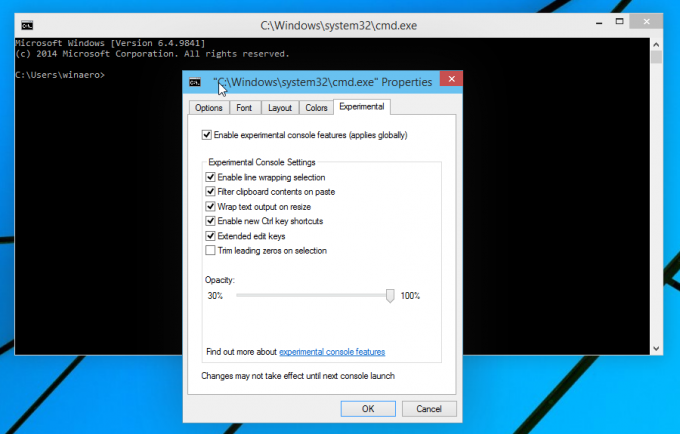
เปิดใช้งานการเลือกการตัดบรรทัด
ใน Command Prompt เวอร์ชันก่อนหน้า การเลือกข้อความสำหรับการคัดลอกจะทำให้คุณต้องใช้ช่องสี่เหลี่ยมการเลือกในหน้าต่าง cmd.exe แล้วจึงกดปุ่ม Enter หลังจากที่คุณคัดลอกข้อความแล้ว คุณต้องแก้ไขการตัดบรรทัดด้วย Notepad หรือโปรแกรมแก้ไขข้อความที่คล้ายกัน
ใน Windows 10 คุณสามารถเลือกข้อความได้เหมือนกับที่คุณเลือกข้อความในโปรแกรมแก้ไขข้อความทั่วไป เช่น Notepad หรือ Microsoft Word ไม่มีลูกเล่นขี้ขลาดในการเลือกอีกต่อไป การจัดรูปแบบเฉพาะ DOS ที่น่ารำคาญทั้งหมดจะถูกลบออกจากการคัดลอกและวาง
ตัดข้อความออกเมื่อปรับขนาด
เมื่อเปิดใช้งานคุณสมบัตินี้ หน้าต่างพรอมต์คำสั่งและข้อความจะทำงานเหมือนหน้าต่างที่ปรับขนาดได้ปกติ! สามารถปรับขนาดได้อย่างอิสระและข้อความจะปรับใหม่โดยอัตโนมัติ ใน Windows เวอร์ชันก่อนหน้าทั้งหมด หน้าต่างพรอมต์คำสั่งจะปรับขนาดเป็นขนาดที่คุณต้องการได้ยาก
เปิดใช้งานปุ่มลัด Ctrl ใหม่
การดำเนินการนี้จะเปิดใช้งานทางลัดการแก้ไขข้อความเริ่มต้นสำหรับหน้าต่างพรอมต์คำสั่ง รายการปุ่มลัดมีดังนี้:
- CTRL + A - เลือกทั้งหมด
- CTRL + C - คัดลอก
- CTRL + F - ค้นหา
- CTRL + M - มาร์ค
- CTRL + V - วาง
- CTRL + ↑ / CTRL + ↓ - เลื่อนบรรทัดขึ้นหรือลง
- CTRL + PgUp / CTRL + PgDn - เลื่อนทั้งหน้าขึ้นหรือลง
ปุ่มแก้ไขเพิ่มเติม
Extended Edit Keys ได้รับการสนับสนุนโดย Command Prompt จนถึง Windows 2000 มีเครื่องมือ GUI Resource Kit คือ CustCon.exe ซึ่งเป็นตัวปรับแต่งคีย์คอนโซล แต่ตอนนี้ Microsoft กำลังทำให้คุณลักษณะนี้เป็นแบบสาธารณะและเป็นกระแสหลัก เรารอคอยที่จะได้ยินจาก Microsoft สำหรับรายละเอียดเพิ่มเติมเกี่ยวกับคุณลักษณะนี้
ตัดแต่งเลขศูนย์นำหน้าในการเลือก
คุณลักษณะนี้สามารถปรับแต่งได้ใน Windows รุ่นเก่าโดยใช้เครื่องมือปรับแต่งคีย์คอนโซล มีประโยชน์สำหรับผู้ที่จัดการกับตัวเลขและข้อมูลในคอนโซล เมื่อดับเบิลคลิกเลือกตัวเลขที่มีศูนย์นำหน้า กล่องการเลือกจะเริ่มต้นต่อจากศูนย์ที่ไม่มีนัยสำคัญใดๆ ที่มีอยู่เท่านั้น ตัวอย่างเช่น 00100 กลายเป็นเพียง 100
ความทึบ
คุณลักษณะนี้จะช่วยให้คุณสามารถตั้งค่าความโปร่งใสของหน้าต่างพรอมต์คำสั่งจาก 30% เป็น 100% (ทึบแสง) มีผลกับหน้าต่างพรอมต์คำสั่งที่เปิดอยู่ทั้งหมด สำหรับฉันมันดูไม่มีประโยชน์เป็นพิเศษเพราะมันทำให้ทั้งหน้าต่างโปร่งใสรวมถึงกรอบหน้าต่างด้วย สิ่งนี้จะลดความสามารถในการอ่านและไม่ปรับปรุงประสบการณ์ของผู้ใช้ในทางใดทางหนึ่ง จะดีกว่าถ้า Microsoft เพิ่มความโปร่งใสด้วยกระจก/เบลอสำหรับพื้นหลังเท่านั้น
แค่นั้นแหละ. ตอนนี้คุณรู้เกี่ยวกับคุณสมบัติพรอมต์คำสั่งทดลองทั้งหมดใน Windows 10 แล้ว


